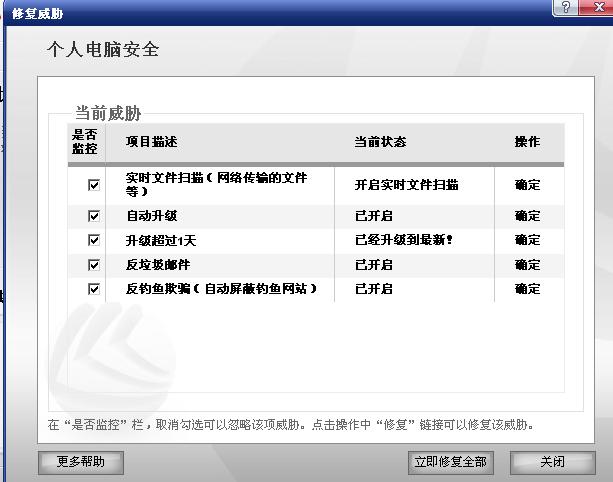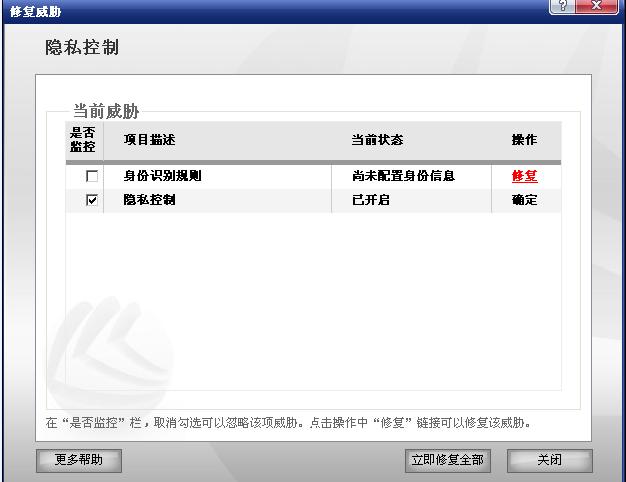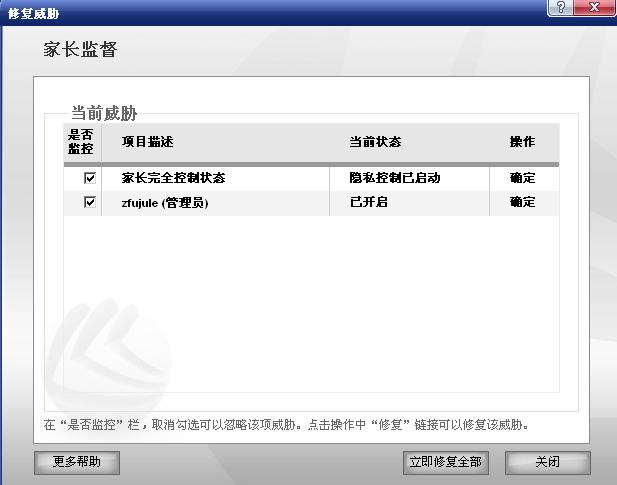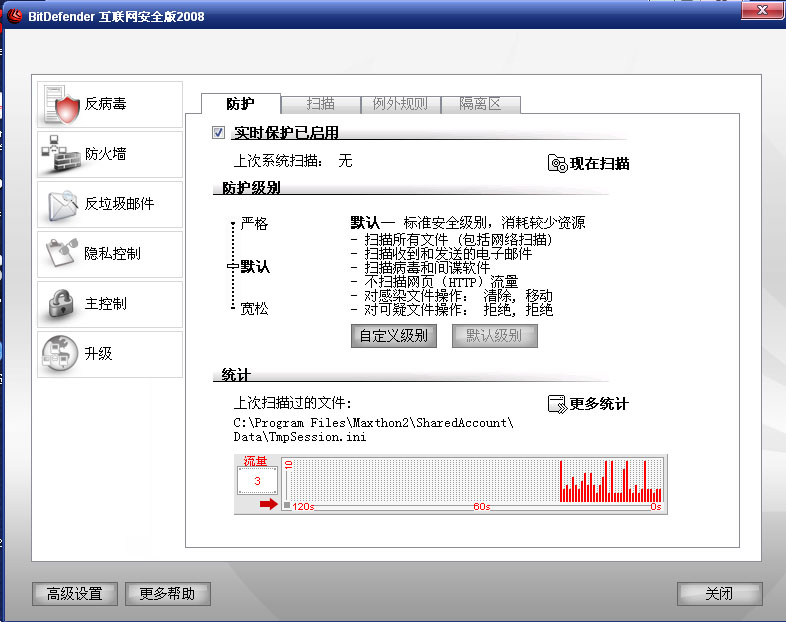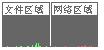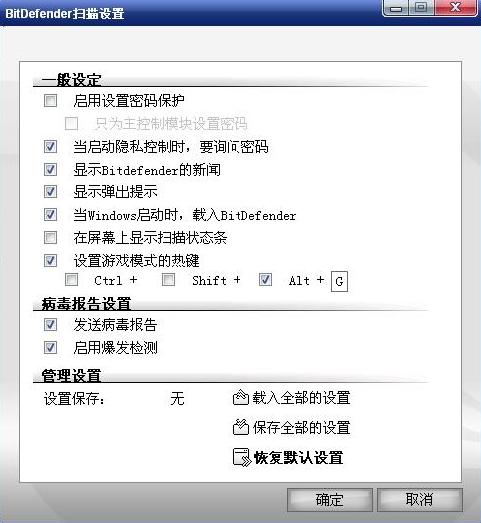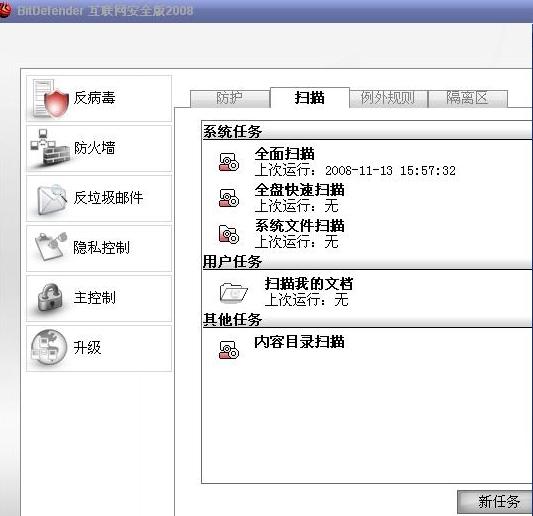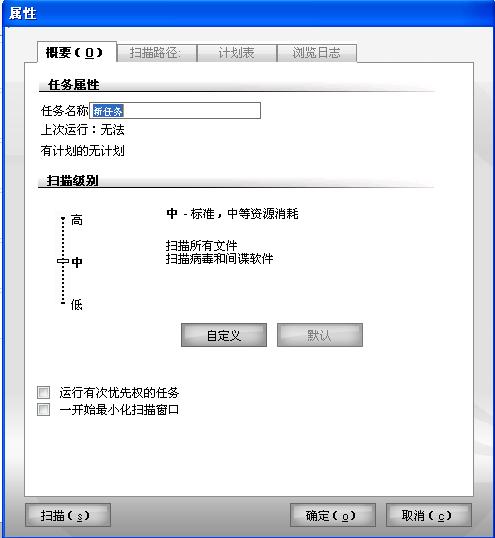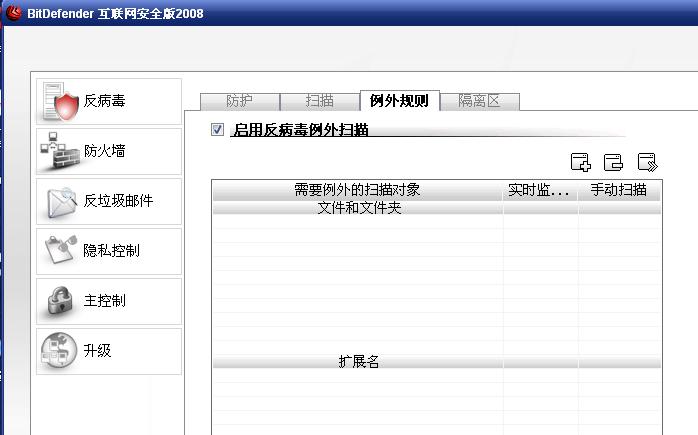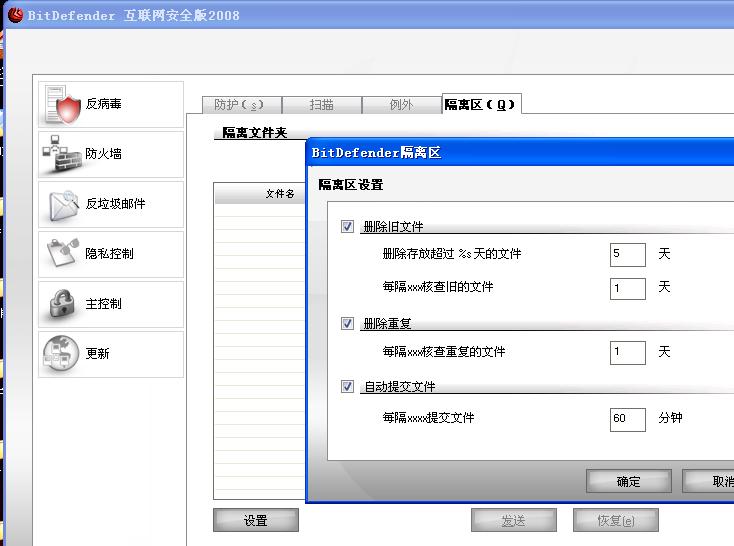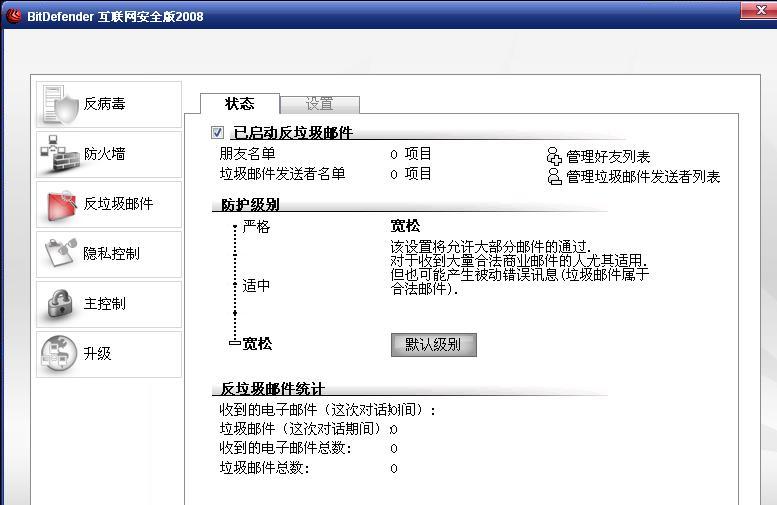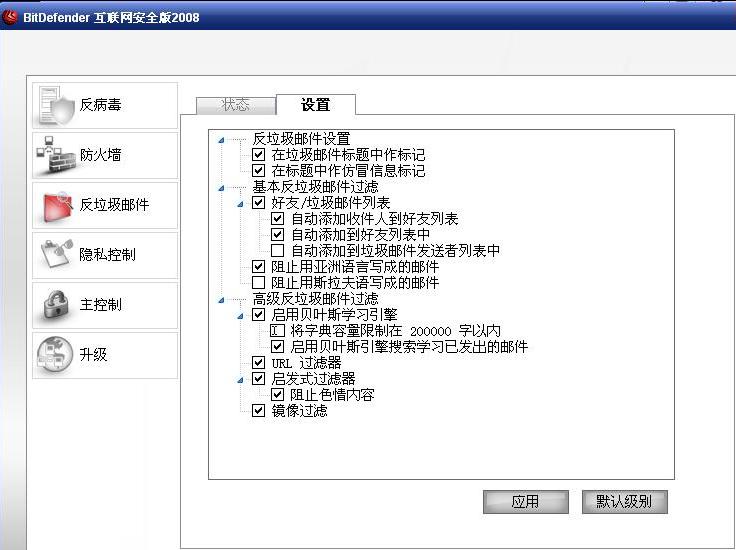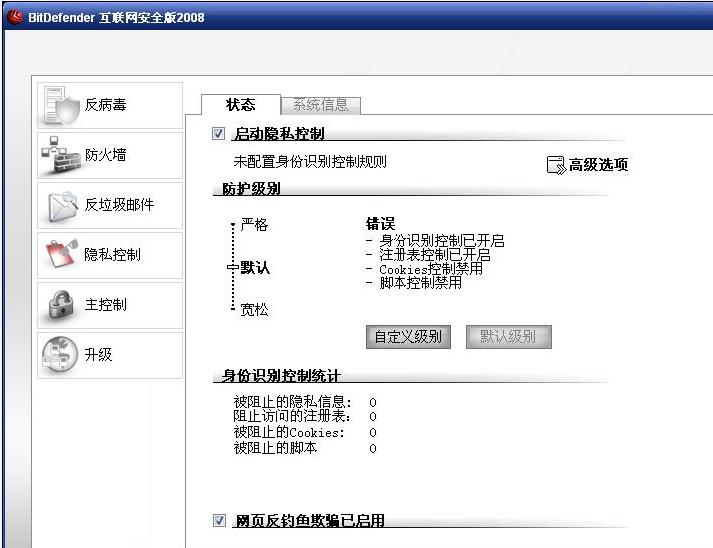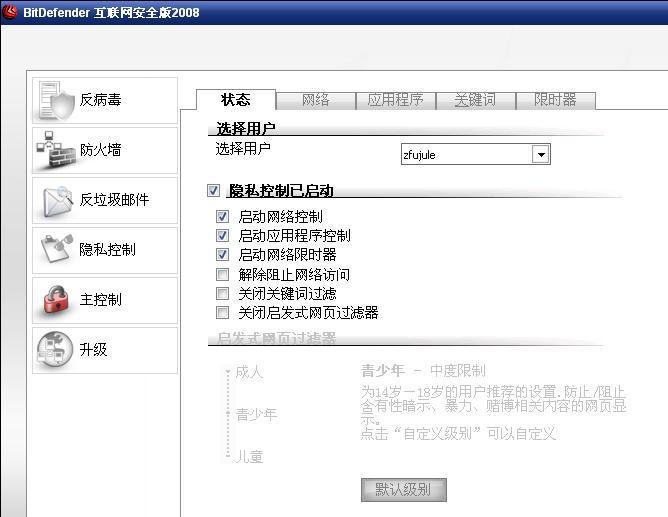|
BitDefender是来自罗马尼亚的老牌杀毒软件。BitDefender以虚拟环境中行为启发式分析、强大高效的病毒扫描引擎以及新病毒的快速响应在众多防病毒软件中独占鳌头。用了一段BitDefender慢慢懂了——世界第一。 立即升级:就是手动更新你的病毒库. 全面扫描:就是把你机器里面的全部文件扫描一个,例如:压缩包里面的文件也可以扫描到,比全盘快速扫描更加扫的文件多一些. 扫描我的文档:相对于扫描的范围就小一些.我们建议用户在选择杀毒时候选择"全面扫描" 1.下面我们逐个介绍.首先-点击"个人电脑安全"进入.里面总体概括了每个功能模块.
网络安全
隐私控制-身份识别规则可以不用修复
二、BD程序进行系统的设置 主界面-设置-进入"反病毒模块"
实时保护选项:用于设置是否启动实时监控,通俗点说就是让BD是否监控你的操作。 可以自行设置-自定义级别 1.将扫描访问的文件设置为:只扫描程序文件。一般这样就够了,不然会有明显的“卡”。 当然选扫描指定的扩展名,你可以添加写文件类型,BD实时监控的时候,只会扫描你列出的文件类型。(建议电脑高手使用) ) 2.将发现感染和可疑的文件第一措施:设为:将文件移到隔离区。 避免误杀的情况出现。 3.最后有个是否显示病毒提示的选项。就是设置在发现病毒的时候是否有提示。(当然要选上啦) )
点击高级设置可以看到下面的界面 1.启动产品密码保护 这就是大家日盼夜盼的密码功能,设置后启动关闭BD都需要密码验证。防止恶意关闭杀软。 2.允许扫描条编辑 :就是桌面那个小的流量图。右图所示
扫描模块:全面扫描,全盘快速扫描,系统文件扫描.
用户也可以自行添加扫描的任务类型,点击"新任务".可以自行添加扫描路径,扫描的时间.如下图所示
例外规则 要添加新的例外目录,单击"加号"图标.会出现提示向导.用户可以根据提示操作就可以完成.
隔离区--一般有些病毒会放到隔离区里面,可以手动删除或者发送. 1.删除:从隔离区里彻底删除. 恢复:让BD把文件夹释放出来,回到原路径. 发送:把病毒发送到总部的病毒库中.
二 反垃圾邮件 显示你的反垃圾邮件状态,防护级别,和收到反垃圾邮件个数.
反垃圾邮件-设置
三 隐私控制 如果在你打开某个网页的时候,出现此网页被家长所阻止,你可以把隐私控制不启动.这样就不会被阻止了.
三 主控制
网络标签:
|